
개요
리타기팅이란?
애니메이션 어셋을 원하는 캐릭터에 적용하고 싶을 때 사용하는 방법이다.
방법
애니메이션 스타터 팩, 파라곤 : 머독 에셋을 기준으로 실습한다.


1. IK 릭 생성 (리타기팅용)
에셋 브라우저 우클릭 후, 아래 절차대로 생성

2. 리타깃 루트 설정
프리뷰 메시 지정 후,

허리 부위를 리타깃 루트로 설정한다.

3. 리타깃 체인 설정
부위별로 리타깃 체인을 설정한다.

2,3번 절차가 완료되면 아래와 같이 설정된다.
(마네킹과 머독 둘 다 해주어야 한다.)

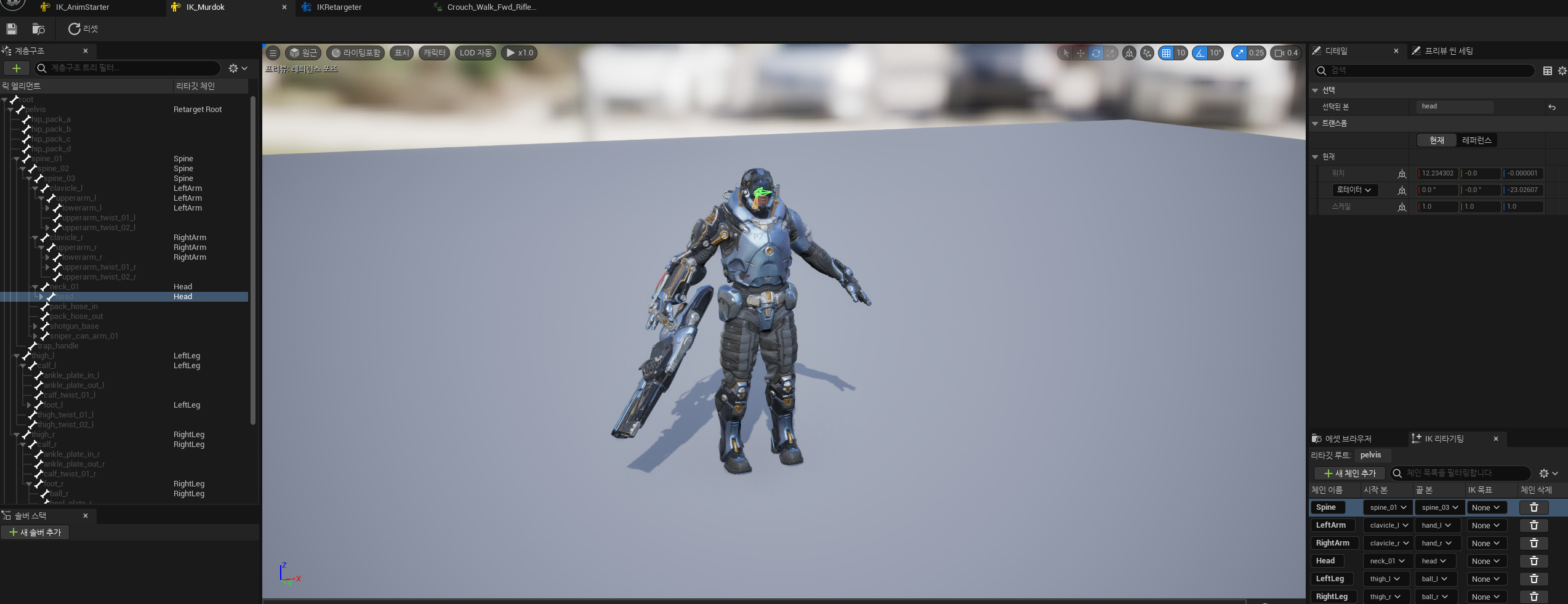
4. IK 리타기터 생성

5. IK 리타기터 프리뷰 설정 및 애니메이션 확인
IK 리타기터 어셋을 더블클릭 후, 아래 절차대로 설정

6. 리타기팅 적용
방법 1
리타기터 창에서 아래 절차대로 버튼 클릭
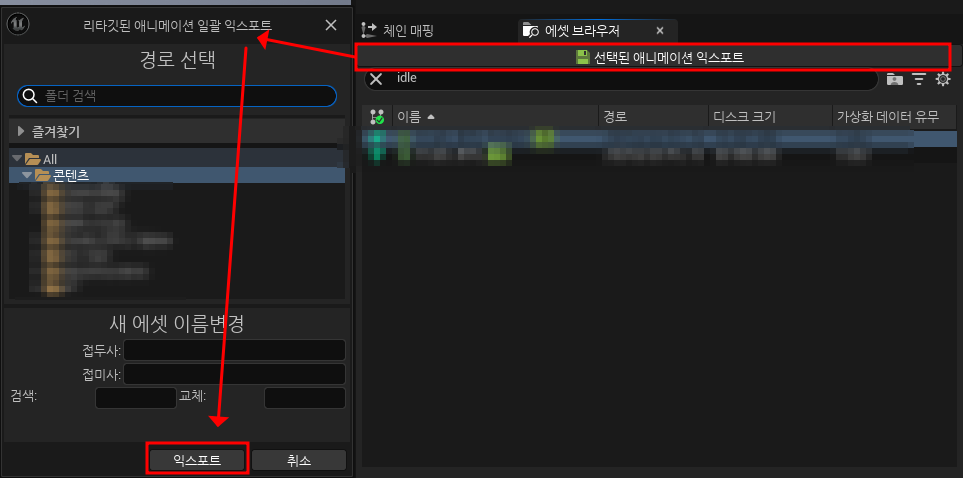
방법 2
어셋 브라우저에서 원하는 애니메이션 어셋 우클릭 후, 아래와 같은 절차대로 리타깃 완료
리타깃 창에서 변경 버튼을 눌러 원하는 경로를 설정하면 해당 경로에 애니메이션 적용된 어셋이 생성된다.
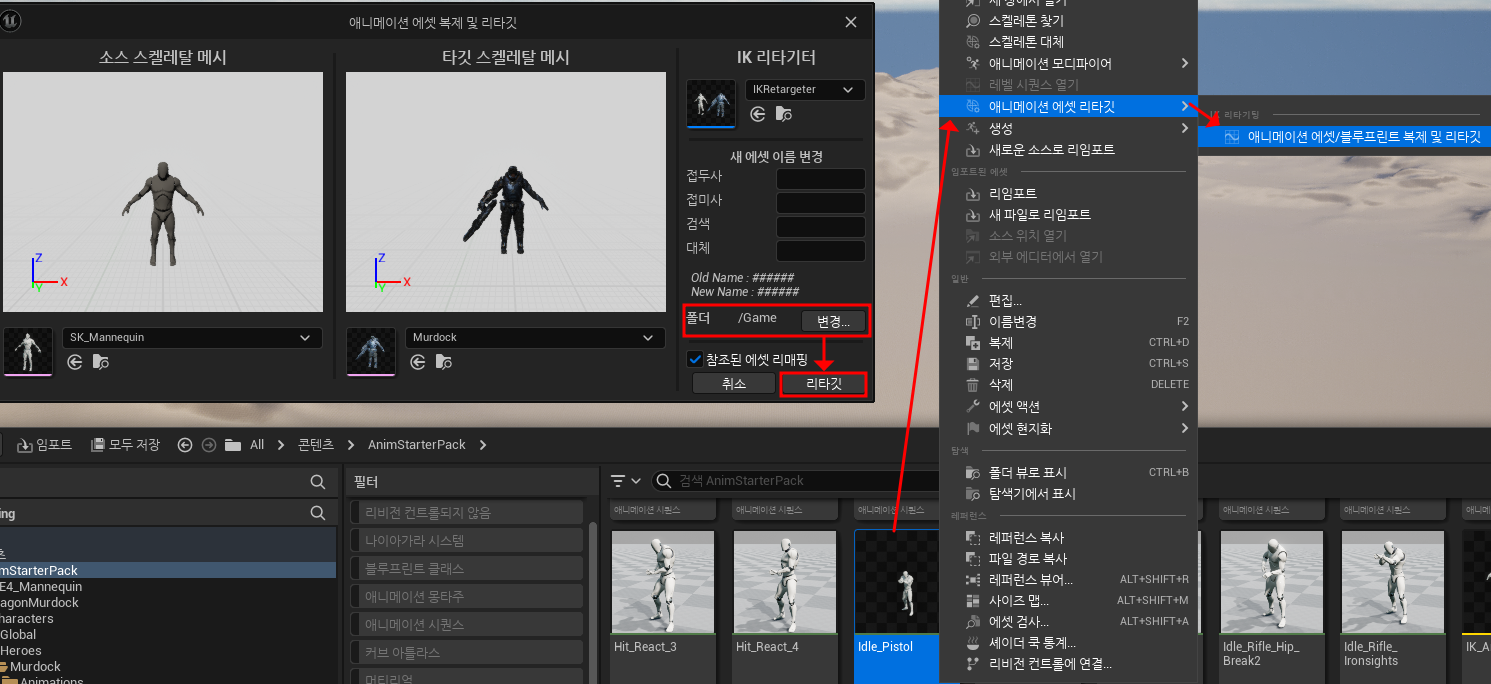
추가정보
리타깃 루트 설정의 의미
리타깃을 여기서부터 시작한다 라는 의미로 생각하면 된다.
꼭 최상단일 필요 없으며, 보통은 골반(Pelvis)으로 한다.
리타깃 체인 설정시 네이밍
네이밍은 본 이름에 따라 언리얼에서 자동으로 유추해서 띄워주는 것이다.
소스와 타깃의 이름을 맞춰주는 것이 추후에 자동으로 맵핑이 되어 편리하므로 맞춰주는 것이 좋다.
본 구조가 많이 다른 경우
달라도 부위를 잘 분할하여 맞춰주면 리타기팅이 가능하다.
단, 소스는 손가락에 본이 있고 타깃은 없는 경우, 손가락을 리타기팅 할 수는 없다.
참고영상
'이펙트 (FX) > 이펙트 팁 : Unreal' 카테고리의 다른 글
| [Unreal] 언리얼 에셋 하위 버전으로 이주하기 (플러그인 사용) (0) | 2024.04.29 |
|---|---|
| [Unreal/Animation] 컨트롤 릭으로 애니메이션 수정하기 (Additive 레이어 사용) (0) | 2024.04.23 |
| [Unreal/Material] 카메라 거리에 따른 오파시티 값 설정 (1) | 2024.04.18 |
| [Unreal] 텍스처 스트리밍 풀 오버 해결법 (사이즈 늘리기, 텍스처 최적화) (6) | 2024.04.12 |
| [Unreal/Material] Two Sided Sign 노드 (0) | 2024.04.10 |




댓글